我们拿到产品先观察再动手制作,不要没有分析就在尝试的去做;先观察产品形体,结构之间的转折;分析材质,反射之间的影响等。
原图

最终效果


前言:
修图基础知识之形态塑造。
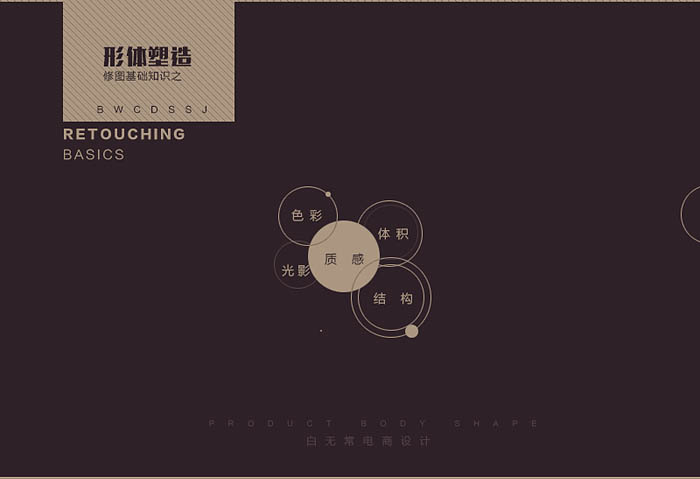
观察生活中不同材质的明暗关系。
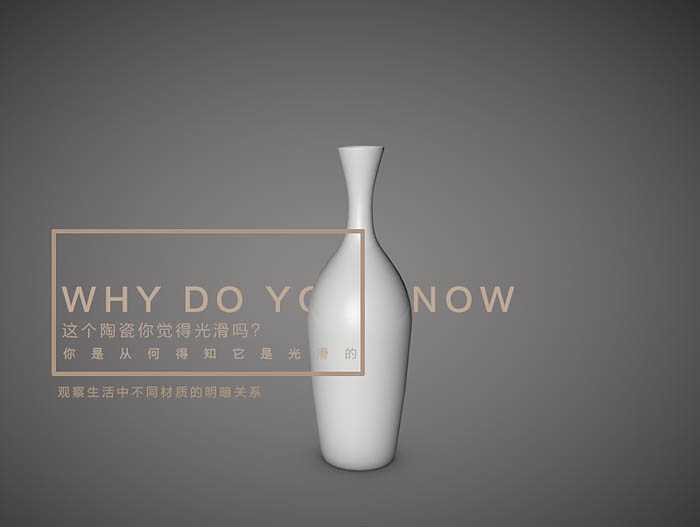


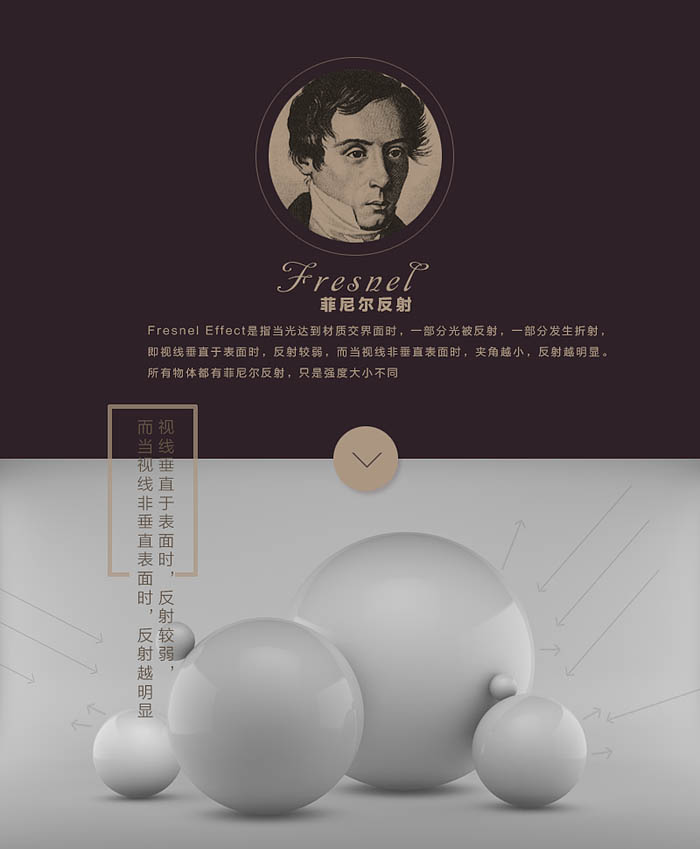

1、比如下图的手表拍照的人物倒影在表面上。从而影响到了产品美观。两边的表带颜色不一致,影响整体性。观察之后再动手去解决这些问题。

2、新建曲线调整图层,把曲线调亮,蒙版填充黑色,用白色画笔把中间倒影提亮。
注意画笔的透明度和流量降低。最后借用手绘板来擦除。毕竟鼠标比较难控制。表盘过亮的地方以此方法新建个暗色曲线,擦除过亮的地方,这步难度不大,需要的是耐心。

3、用钢笔抠出,平行渐变拉的时候要沿着表的结构弧度拉。抠图要干净,不要让蓝边出现。
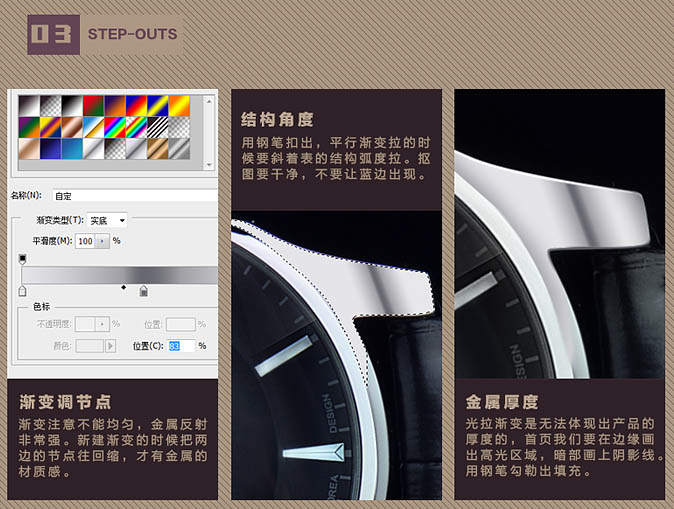
4、金属环:注意表环的宽度。里一层外一层,都需要把高光线,阴影线画出来。每个环拆开来单独画。按钮是一个圆柱,画好一个剩下的都是复制粘贴。

5、绘制水滴。

最终效果:

原图

最终效果


前言:
修图基础知识之形态塑造。
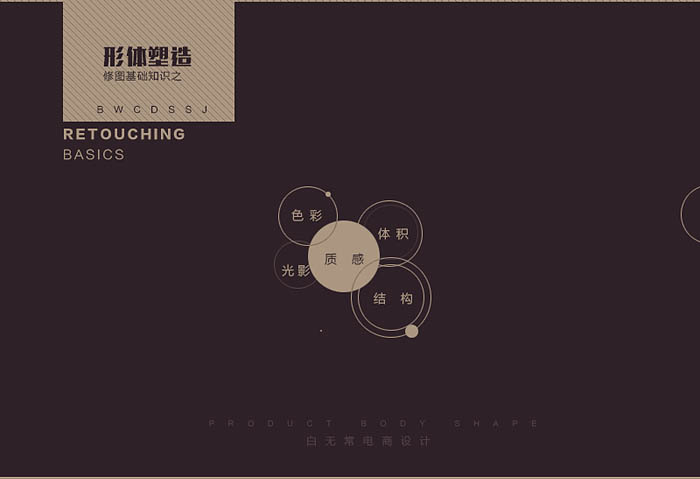
观察生活中不同材质的明暗关系。
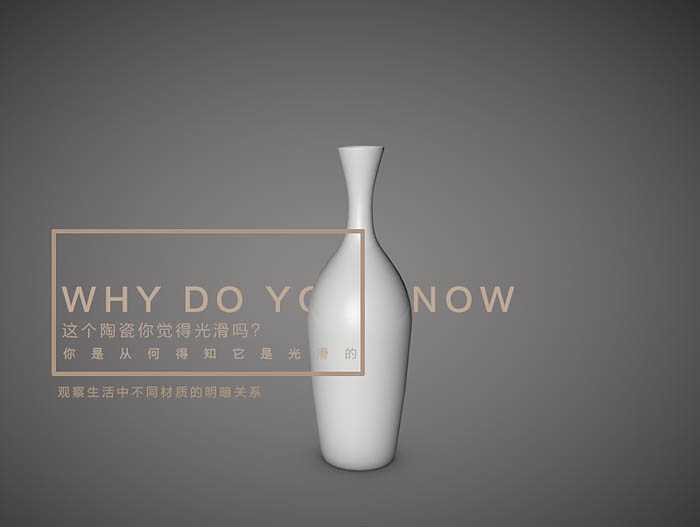


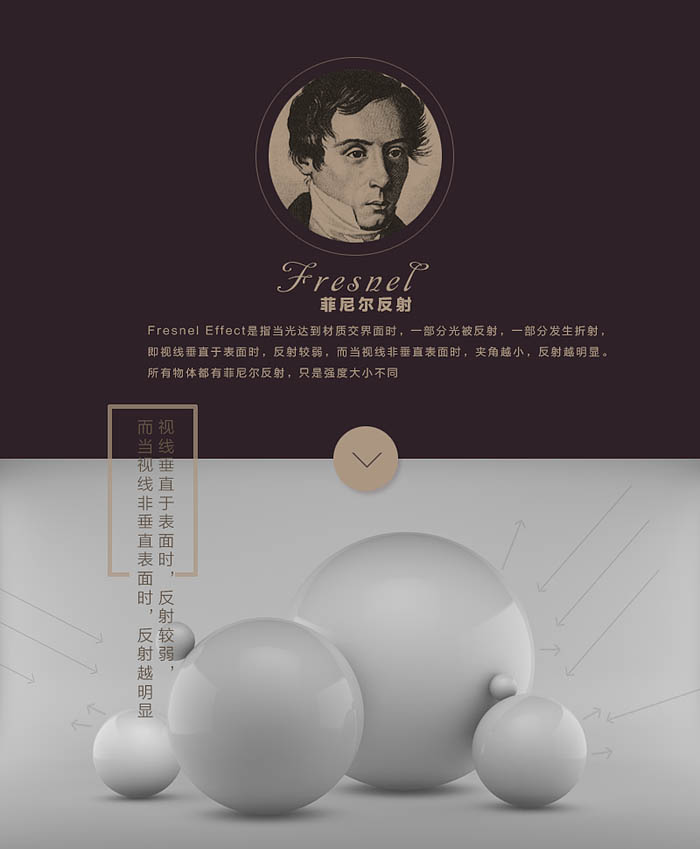

1、比如下图的手表拍照的人物倒影在表面上。从而影响到了产品美观。两边的表带颜色不一致,影响整体性。观察之后再动手去解决这些问题。

2、新建曲线调整图层,把曲线调亮,蒙版填充黑色,用白色画笔把中间倒影提亮。
注意画笔的透明度和流量降低。最后借用手绘板来擦除。毕竟鼠标比较难控制。表盘过亮的地方以此方法新建个暗色曲线,擦除过亮的地方,这步难度不大,需要的是耐心。

3、用钢笔抠出,平行渐变拉的时候要沿着表的结构弧度拉。抠图要干净,不要让蓝边出现。
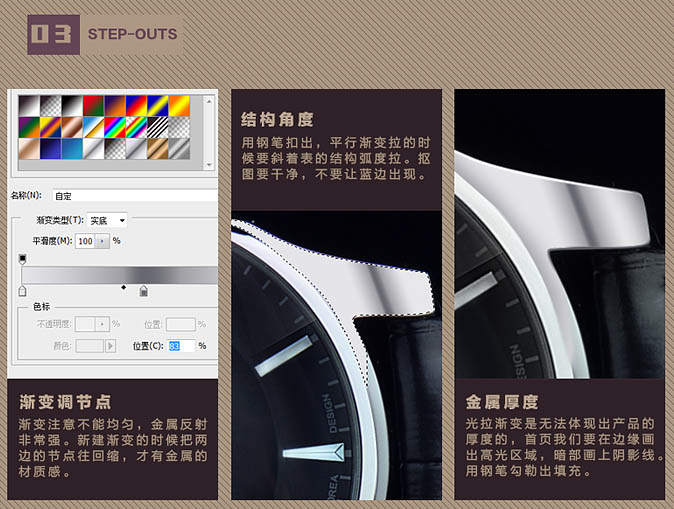
4、金属环:注意表环的宽度。里一层外一层,都需要把高光线,阴影线画出来。每个环拆开来单独画。按钮是一个圆柱,画好一个剩下的都是复制粘贴。

5、绘制水滴。

最终效果:

标签:
金属,手表
免责声明:本站文章均来自网站采集或用户投稿,网站不提供任何软件下载或自行开发的软件!
如有用户或公司发现本站内容信息存在侵权行为,请邮件告知! 858582#qq.com
暂无“Photoshop为金属手表产品图后期精修教程”评论...
更新动态
2025年10月29日
2025年10月29日
- 小骆驼-《草原狼2(蓝光CD)》[原抓WAV+CUE]
- 群星《欢迎来到我身边 电影原声专辑》[320K/MP3][105.02MB]
- 群星《欢迎来到我身边 电影原声专辑》[FLAC/分轨][480.9MB]
- 雷婷《梦里蓝天HQⅡ》 2023头版限量编号低速原抓[WAV+CUE][463M]
- 群星《2024好听新歌42》AI调整音效【WAV分轨】
- 王思雨-《思念陪着鸿雁飞》WAV
- 王思雨《喜马拉雅HQ》头版限量编号[WAV+CUE]
- 李健《无时无刻》[WAV+CUE][590M]
- 陈奕迅《酝酿》[WAV分轨][502M]
- 卓依婷《化蝶》2CD[WAV+CUE][1.1G]
- 群星《吉他王(黑胶CD)》[WAV+CUE]
- 齐秦《穿乐(穿越)》[WAV+CUE]
- 发烧珍品《数位CD音响测试-动向效果(九)》【WAV+CUE】
- 邝美云《邝美云精装歌集》[DSF][1.6G]
- 吕方《爱一回伤一回》[WAV+CUE][454M]
